steam游戏如何退出全屏 如何关闭steam默认大屏幕模式
更新时间:2023-05-12 11:55:42作者:yang
steam游戏如何退出全屏,很多玩家使用Steam游戏平台时会碰到退出全屏或关闭默认大屏幕模式的问题。这些问题不仅影响游戏体验,还可能耗费我们宝贵的时间和精力。如何解决这些问题?以下是几种可行的方法。
如何关闭steam默认大屏幕模式
方法如下:
1.首先我们先打开steam,如图所示。
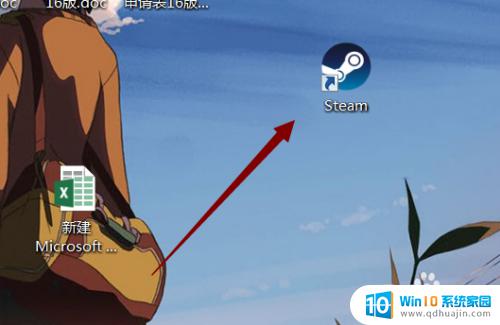
2.点击右上角设置按钮,如图所示。
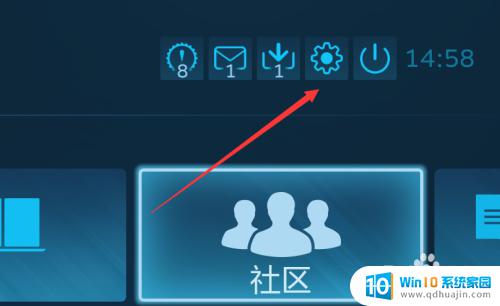
3.选择“界面”,如图所示。
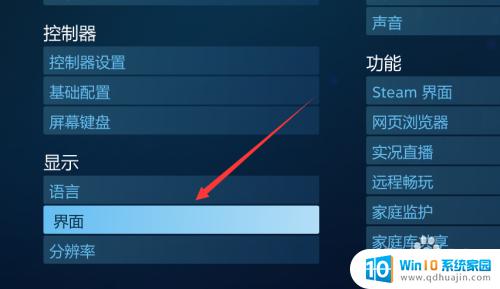
4.把默认“以大屏幕模式启动steam”的设定取消,如图所示。
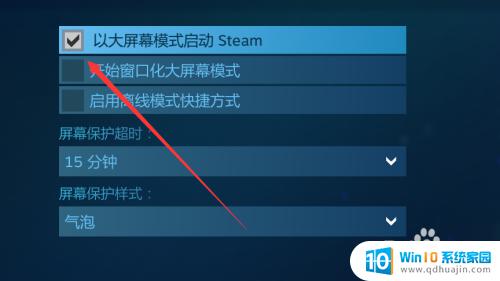
5.点击关闭按钮,如图所示。
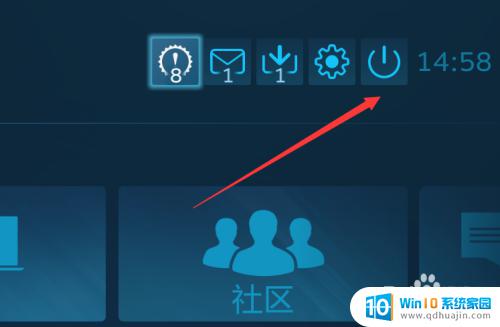
6.选择“最小化大屏幕”,如图所示。
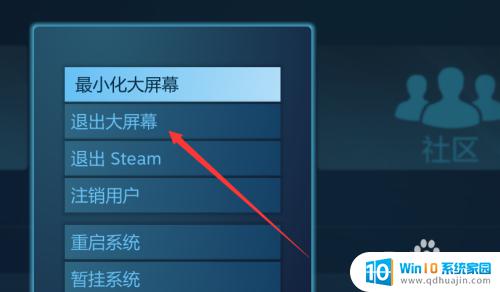
7.总结:
1.打开steam。
2.点击右上角设置按钮。
3.选择“界面”。
4.把默认“以大屏幕模式启动steam”的设定取消。
5.点击关闭按钮。
6.选择“最小化大屏幕”。
退出steam游戏的全屏模式或关闭大屏幕模式非常容易。只需按下Alt+Tab或使用Steam的窗口控制按钮即可。如果您仍然遇到问题,请仔细查看游戏设置和Steam选项以寻找可能的解决方案。祝您游戏愉快!
steam游戏如何退出全屏 如何关闭steam默认大屏幕模式相关教程
热门推荐
电脑教程推荐
win10系统推荐
- 1 萝卜家园ghost win10 64位家庭版镜像下载v2023.04
- 2 技术员联盟ghost win10 32位旗舰安装版下载v2023.04
- 3 深度技术ghost win10 64位官方免激活版下载v2023.04
- 4 番茄花园ghost win10 32位稳定安全版本下载v2023.04
- 5 戴尔笔记本ghost win10 64位原版精简版下载v2023.04
- 6 深度极速ghost win10 64位永久激活正式版下载v2023.04
- 7 惠普笔记本ghost win10 64位稳定家庭版下载v2023.04
- 8 电脑公司ghost win10 32位稳定原版下载v2023.04
- 9 番茄花园ghost win10 64位官方正式版下载v2023.04
- 10 风林火山ghost win10 64位免费专业版下载v2023.04